Les journaux système fournit une fonction de contrôle des fichiers journaux créés par le système d'exploitation.
Contenu
Introduction à la journalisation
De nombreux serveurs et démons Linux génèrent des messages de journal pour les erreurs, les avertissements, les requêtes et les informations de diagnostic. Dans la plupart des cas, ces journaux ne sont pas écrits directement dans un fichier, ils sont transmis au programme de journalisation Unix syslog qui décide quoi faire avec chaque message de journal. Les journaux peuvent être écrits dans un fichier, envoyés à un autre serveur, transmis à un autre programme via un canal ou même diffusés à tous les utilisateurs connectés au système. Différents types de messages provenant de différents serveurs peuvent être enregistrés à l'aide de chacune de ces méthodes.
Normalement, les journaux sont écrits dans des fichiers dans /var/log annuaire. Sur la plupart des distributions Linux, le fichier /var/log/messages contient des informations générales, des messages d'erreur et d'avertissement, le fichier /var/log/mail enregistre le courrier entrant et sortant, et /var/log/secure enregistre les connexions réussies et échouées. Cependant, votre système peut avoir une configuration syslog totalement différente et donc utiliser des fichiers journaux différents.
Chaque message de journal envoyé à syslog a trois attributs :le programme d'où il provient, une installation et une priorité . L'installation classe le message en indiquant de quelle partie du système il provient. Les installations reconnues sous Linux sont :
- all - auth - authpriv - cron - daemon - kern - lpr - news - mail - mark - syslog - user - uucp - user - local1 - ... - local7
La priorité ou le niveau de journalisation associé à chaque message indique sa gravité. De nombreux serveurs génèrent des messages avec des priorités faibles qui contiennent uniquement des informations de diagnostic ou de débogage, qui peuvent être ignorées en toute sécurité. Cependant, les messages avec des priorités plus élevées indiquent un problème sérieux avec un serveur ou éventuellement l'ensemble du système. Les priorités reconnues sous Linux (dans l'ordre du moins sérieux au plus sérieux) sont :
- debug - info - notice - warning - err - crit - alert - emerg
Le fichier /etc/syslog.conf contient la configuration syslog qui contrôle quels messages sont consignés dans quels fichiers et destinations. Webmin lit et modifie ce fichier directement pour modifier les paramètres de journalisation de votre système et lit les fichiers dans /var/log pour afficher les messages du journal.
Tous les journaux générés par tous les programmes ne sont pas contrôlés par syslog. Par exemple, le serveur Web Apache écrit directement dans un fichier journal qui enregistre chaque requête HTTP qu'il reçoit. D'autres programmes comme Squid Proxy Server et QMail Mail Server ont également leurs propres fichiers journaux privés qui ne sont pas sous le contrôle de syslog et ne peuvent donc pas être configurés à l'aide du module System Logs Webmin. Certains de ces serveurs peuvent être configurés pour se connecter via syslog, mais ce n'est jamais la valeur par défaut et c'est généralement une mauvaise idée pour les programmes qui génèrent un grand nombre de messages de journal, tels que Apache Webserver.
Le module Journaux système
Si vous souhaitez afficher les fichiers journaux sur votre système et configurer l'endroit où les messages du journal sont enregistrés, le module Journaux système sous la catégorie Système est l'endroit où aller. La page principale du module répertorie tous les fichiers et autres destinations auxquels syslog se connecte actuellement, comme indiqué ci-dessous. Pour chaque destination de journal, son état actif et les ressources et priorités qui lui sont consignées sont affichés.
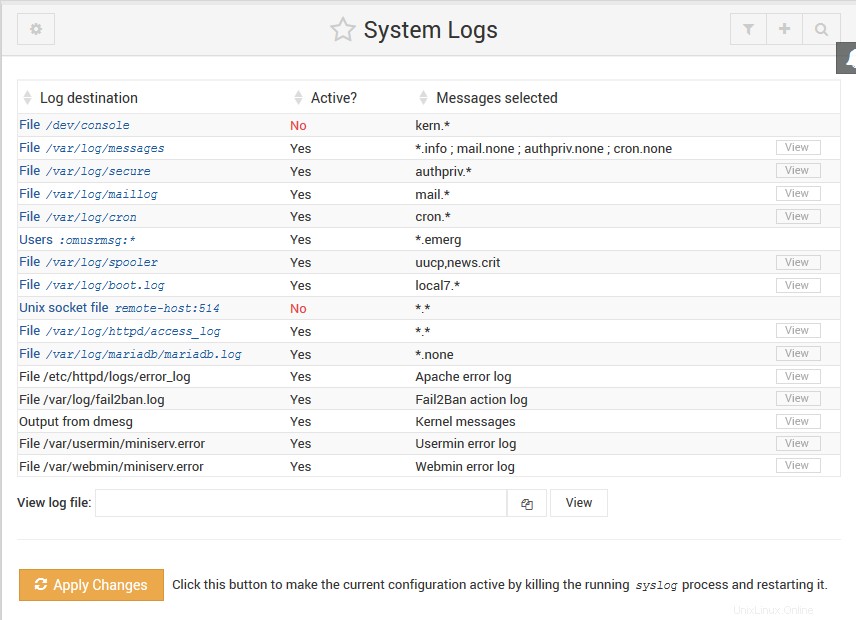 Le module Journaux système
Le module Journaux système Même si vous ne souhaitez pas modifier les paramètres de journalisation existants, vous pouvez utiliser le module pour afficher un fichier journal en cliquant sur son Afficher lien. Cela vous amènera à une page affichant les 20 dernières lignes du fichier, avec un Actualiser bouton en bas pour recharger la page ou augmenter le nombre de lignes affichées. Seuls les journaux écrits dans des fichiers normaux peuvent être consultés - ceux envoyés à un autre serveur, aux utilisateurs, à un canal nommé ou à un fichier de périphérique ne peuvent pas être lus par Webmin.
Ajout d'un nouveau fichier journal
Étant donné que les messages écrits dans chaque destination de journal n'ont aucun effet sur les autres destinations, vous pouvez ajouter un nouveau fichier journal sans affecter les fichiers existants. Cela peut être utile s'il y a des informations que vous souhaitez voir mais qui ne sont pas actuellement enregistrées, ou si vous souhaitez séparer les messages d'une installation ou d'une priorité particulière dans un fichier différent de celui dans lequel ils sont actuellement enregistrés. .
Pour ajouter un nouveau fichier journal ou destination, les étapes à suivre sont :
- Sur la page principale du module Journaux système, cliquez sur le lien *Ajouter un nouveau journal système* au-dessus ou en dessous de la liste des fichiers journaux existants. Cela vous mènera au formulaire affiché dans la capture d'écran ci-dessous pour entrer les détails de la nouvelle destination du journal.
- Le Se connecter à le champ contrôle où les messages sont écrits. Vous devez sélectionner l'un des cinq choix, qui sont :
- Fichier
- Si cette option est sélectionnée, vous devez entrer le nom d'un fichier dans lequel écrire les journaux dans le champ de texte à côté. Les lignes de journal seront ajoutées au fichier, qui sera créé s'il n'existe pas. Pour vous assurer que syslog force l'écriture de chaque ligne sur le disque après l'avoir ajoutée, sélectionnez l'option Synchroniser après chaque message ? option. À moins que vous n'essayiez de réduire l'activité du disque dur sur votre système (comme sur un ordinateur portable), il est sage de laisser cette option sélectionnée. Il est possible de créer plusieurs journaux qui écrivent dans le même fichier. Cela peut être fait en toute sécurité sans craindre que les messages de l'un écrasent l'autre.
- Canal nommé
- Un tube nommé est un fichier spécial qui peut être écrit par un programme et lu par un autre. Si vous souhaitez que les messages du journal soient écrits dans un canal, créez-le d'abord, puis entrez son chemin dans le champ à côté de cette option.
- Serveur Syslog sur
- Cette option peut être utilisée pour transmettre tout ou partie des messages du journal de votre système à un autre serveur, en supposant qu'il exécute également syslog. Si cette option est sélectionnée, le nom d'hôte ou l'adresse IP du serveur distant doit être saisi dans le champ de texte à côté de l'option. Les journaux écrits sur un serveur distant sont à l'abri des attaquants qui s'introduisent dans votre système, contrairement aux fichiers journaux locaux.
- Utilisateurs locaux
- Si cette option est sélectionnée, les messages du journal seront diffusés à l'un des utilisateurs répertoriés dans la zone de texte à côté de l'option. Les utilisateurs doivent être connectés via SSH, telnet ou sur la console pour recevoir les messages du journal.
- Tous les utilisateurs connectés
- Comme l'option précédente, mais les messages seront envoyés à tous les utilisateurs connectés. Cela ne devrait être utilisé que pour enregistrer des erreurs vraiment graves, afin d'éviter d'ennuyer les gens.
- La Journalisation active ? champ détermine si ce journal est activé ou non. Si défini sur Non , l'entrée syslog.conf du journal sera commentée et rien ne sera envoyé à la destination choisie.
- Les types de messages à consigner La section contrôle quels messages sont écrits dans la destination du journal. Il est composé de deux parties - Installations et Priorités . Un message ne sera enregistré que s'il correspond à la fois aux installations sélectionnées et aux priorités sélectionnées. Pour les installations , vous pouvez soit sélectionner une seule installation dans le menu, soit sélectionner Tous option pour les inclure tous, ou entrez une liste d'installations séparées par des espaces dans le champ Plusieurs champ de texte. Pour les Priorités , vous pouvez sélectionner Aucun pour indiquer qu'aucun message des installations sélectionnées ne sera enregistré, sélectionnez Tous pour consigner les messages de n'importe quelle priorité, ou choisissez l'une des options de plage dans le menu (À ou au-dessus , Exactement , Ci-dessous ou Tous sauf ) et choisissez une priorité dans le menu final. Cette dernière option limite la journalisation aux messages d'une ou plusieurs priorités en fonction de votre type de plage et de votre sélection de priorité. Lors de la création d'un nouveau journal, vous ne pouvez sélectionner qu'un ensemble d'installations et une plage de priorités. Cependant, après l'enregistrement, si vous rééditez le journal, vous pouvez ajouter une ligne supplémentaire spécifiant les installations et les priorités afin que plusieurs types de messages soient consignés. Il est même possible d'utiliser le Aucun option sous Priorités pour exclure certaines installations qui étaient incluses dans une ligne précédente.
- Une fois vos sélections effectuées sur le formulaire, cliquez sur Créer bouton. Tant qu'il n'y a pas d'erreurs, vous serez renvoyé à la page principale du module.
- Cliquez sur Appliquer les modifications pour activer votre nouvelle destination de journal.
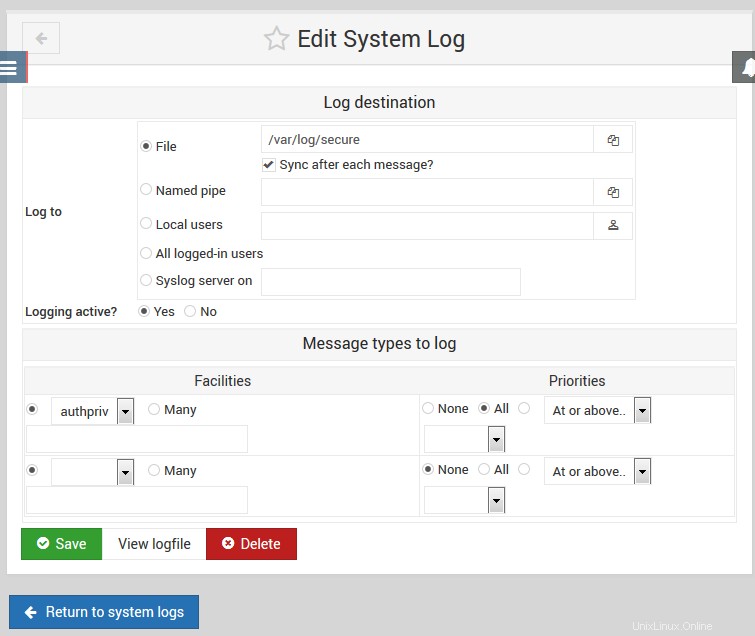 Modifier le journal système
Modifier le journal système Modifier ou supprimer un fichier journal
Tous les journaux existants affichés sur la page principale du module peuvent être modifiés ou supprimés à l'aide de Webmin. Cependant, vous devez être prudent lorsque vous modifiez des destinations incluses dans la configuration par défaut du système, car des messages importants peuvent ne plus être consignés. Même la modification du nom de fichier dans lequel les journaux sont écrits peut causer des problèmes, car de nombreuses distributions Linux incluent un logiciel pour tronquer automatiquement les fichiers journaux standard afin d'éviter qu'ils n'occupent trop d'espace disque.
Pour modifier un journal, les étapes à suivre sont :
- Sur la page principale du module, cliquez sur la destination du journal que vous souhaitez modifier. Cela vous amènera à un formulaire d'édition qui est presque identique au formulaire de création montré dans l'image ci-dessus.
- Modifiez l'un des paramètres existants, tels que le type de destination, le fichier journal ou l'état actif. Vous pouvez également modifier les installations et les priorités qui sont enregistrées en ajoutant ou en modifiant les lignes dans les Types de messages à enregistrer section. Il y aura toujours une ligne vide pour sélectionner de nouvelles installations et une nouvelle plage de priorité, comme expliqué dans la section Ajouter un nouveau fichier journal section.
- Lorsque vous avez terminé, cliquez sur Enregistrer bouton. Tant que vous n'avez pas fait d'erreur dans le formulaire, votre navigateur reviendra à la page principale du module.
- Cliquez sur Appliquer les modifications bouton pour activer vos modifications.
Pour supprimer un journal, procédez comme suit :
- Sur la page principale du module, cliquez sur la destination du journal que vous souhaitez supprimer.
- Cliquez sur Supprimer bouton en bas de la page. Cela arrêtera la journalisation vers la destination, mais ne supprimera aucun fichier journal déjà écrit - vous pouvez le faire manuellement si vous le souhaitez.
- De retour sur la page principale, cliquez sur Appliquer les modifications bouton pour rendre le changement actif.
Contrôle d'accès aux modules
Le module Journaux système peut être restreint afin qu'un utilisateur Webmin ne puisse l'utiliser que pour afficher les fichiers journaux au lieu de pouvoir les créer et les modifier. Comme expliqué au chapitre 52, vous devez d'abord créer ou modifier un utilisateur ayant accès au module. Une fois cela fait, pour le limiter à ne visualiser que les fichiers journaux, suivez ces étapes :
- Dans le module Webmin Users, cliquez sur System Logs à côté du nom de l'utilisateur que vous souhaitez restreindre.
- Modifier le Peut modifier la configuration du module ? option sur Non , afin qu'il ne puisse pas reconfigurer le module pour utiliser un faux fichier syslog.conf.
- Modifiez le champ Peut uniquement afficher les journaux ? à Oui . Lorsque cela est défini, la seule chose que l'utilisateur pourra faire sur la page principale du module est de cliquer sur le lien Afficher à côté d'une entrée de fichier journal.
- Cliquez sur Enregistrer bouton pour activer les modifications.
Il n'existe actuellement aucun moyen de restreindre les fichiers journaux qu'un utilisateur peut afficher ou d'autoriser la modification de la configuration pour certains journaux uniquement.
Autres systèmes d'exploitation
Presque toutes les versions d'Unix utilisent syslog pour contrôler les destinations vers lesquelles les messages de journal sont écrits, de sorte que le module Journaux système est disponible sur la plupart des systèmes d'exploitation. Il a les mêmes capacités sur tous les systèmes, de sorte que l'interface utilisateur est généralement la même. Cependant, il existe quelques différences comme expliqué ci-dessous :
Sun Solaris, Apple MacOS X, HP/UX, SCO UnixWare, SCO OpenServer et IBM AIX
- Sur Solaris, la première fois que vous utilisez le module, Webmin peut vous demander si vous souhaitez convertir syslog.conf du format M4. À moins que vous n'ayez apporté des modifications manuelles qui utilisent des macros M4, vous pouvez le faire en toute sécurité.
- La journalisation dans des canaux nommés n'est pas prise en charge.
- Il n'y a pas d'option de synchronisation après chaque écriture dans un fichier journal.
- Lors de la sélection des priorités des messages à écrire dans un journal, la valeur À ou au-dessus , Exactement , Ci-dessous et *Tous sauf *les types de plages ne sont pas disponibles. Au lieu de cela, tous les messages dont la priorité est égale ou supérieure à celle que vous sélectionnez seront enregistrés.
FreeBSD, OpenBSD et NetBSD
- Sur FreeBSD, la journalisation dans des canaux nommés n'est pas prise en charge.
- Sur OpenBSD et NetBSD, les journaux peuvent être envoyés directement à l'entrée de la commande au lieu d'un canal nommé.
- Il n'y a pas d'option de synchronisation après chaque écriture dans un fichier journal.
- Lors de la sélection des priorités des messages à écrire dans un journal, la valeur À ou au-dessus , Exactement , Ci-dessous et *Tous sauf *les types de plage sont remplacés par >= , >*, *<= , <* et *<> qui ont des significations similaires.
- Chaque destination de journal peut être associée à un programme, défini à l'aide de l'option Uniquement pour le programme domaine. S'il est défini, seuls les messages de journal du serveur ou du démon saisi seront écrits dans ce fichier journal.
SGI Irix
- La journalisation dans des canaux nommés n'est pas prise en charge. Au lieu de cela, les journaux peuvent être envoyés directement à l'entrée de la commande.
- Il n'y a pas d'option de synchronisation après chaque écriture dans un fichier journal.
- Les journaux peuvent être écrits dans un fichier de socket de domaine Unix.
- Lors de la sélection des priorités des messages à écrire dans un journal, la valeur À ou au-dessus , Exactement , Ci-dessous et *Tous sauf *les types de plage ne sont pas disponibles. Au lieu de cela, tous les messages dont la priorité est égale ou supérieure à celle que vous sélectionnez seront enregistrés.
Si votre système d'exploitation ne figure pas dans la liste ci-dessus, il n'est pas pris en charge par le module Journaux système.
Voir aussi
- Rotation des fichiers journaux
- Journaux système NG